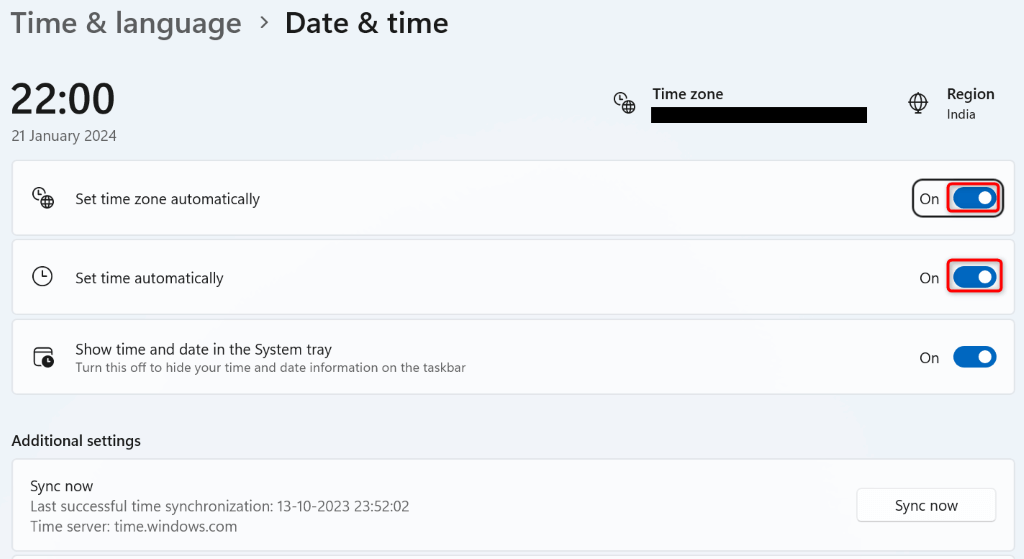Om de prestaties van het systeem te controleren, moet u mogelijk weten hoeveel CPU-threads er tegelijkertijd worden uitgevoerd.
Om CPU-threads te controleren, opent u"Taakbeheer",navigeren naar"Prestatie",en klik"CPU".U ziet het totale aantal CPU-threads naast“Logische processoren”.
Om het u gemakkelijk te maken, hebben we een gedetailleerde stapsgewijze handleiding geschreven over hoe u CPU-threads via verschillende methoden kunt controleren.
- Wat zijn threads in de CPU en hoe werken ze?
- CPU-threads controleren
- Wat is multithreading?
- Samenvatting
- Veel Gestelde Vragen
Wat zijn threads in de CPU en hoe werken ze?
CPU-threads zijn devirtuele codesgeassocieerd met de fysieke computercodes, zoalskernenen met hen samenwerken omuitvoeren verschillende programma's of applicatiestegelijkertijd efficiënt.
Aéén CPU-kern bestaat uit twee threadsOp dezelfde manier is eenocta-core CPU zal 16 threads hebbenMaar deze getallen in een processor variëren ook afhankelijk van het model en de generatie van een systeem.
Wanneer u een applicatie opent, maakt het besturingssysteem eenprimaire lijn, die de informatie of invoer van de gebruiker overneemt en eendraad, en stuurt er tegelijkertijd opdrachten naartoe. Vervolgens wordt er een andere thread gemaakt op de andere opdracht, en worden taken door andere threads verder toegewezen en vervolgens uitgevoerd.
CPU-threads controleren
Als u zich afvraagt hoe u CPU-threads kunt controleren, helpen de volgende 5 stapsgewijze methoden u om snel door het hele proces te gaan.
Methode #1: Taakbeheer gebruiken
U kunt de CPU-threads eenvoudig controleren met behulp van Windows Taakbeheer op de volgende manier.
- druk deCtrl + Alt + Del-toetsentegelijkertijd op het toetsenbord en klik"Taakbeheer"vanuit het pop-upvenster.
- Klik"Prestatie".
- Klik"CPU".
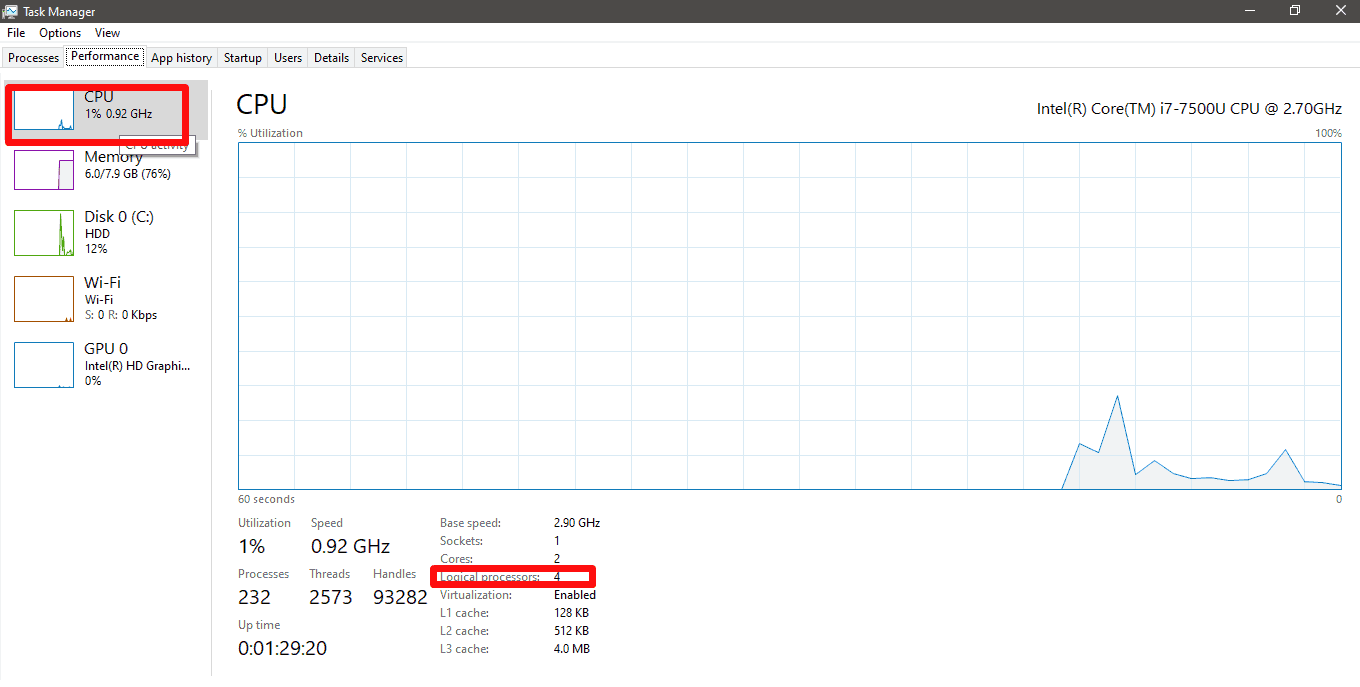
- U ziet het totale aantal CPU-threads naast“Logische processoren”.
Methode #2: Apparaatbeheer gebruiken
Als u deze stappen volgt, kunt u ook informatie over de CPU-thread verkrijgen via Apparaatbeheer.
- Klik op deStart menu.
- Klik"Instellingen".
- Klik"Apparaat".
- Ga naar“Printers en scanners of Verbonden apparaten”En selecteer de"Apparaat beheerder"keuze.
- Breid de“Verwerkers”tabblad, En Het aantal CPU-threads wordt weergegeven.
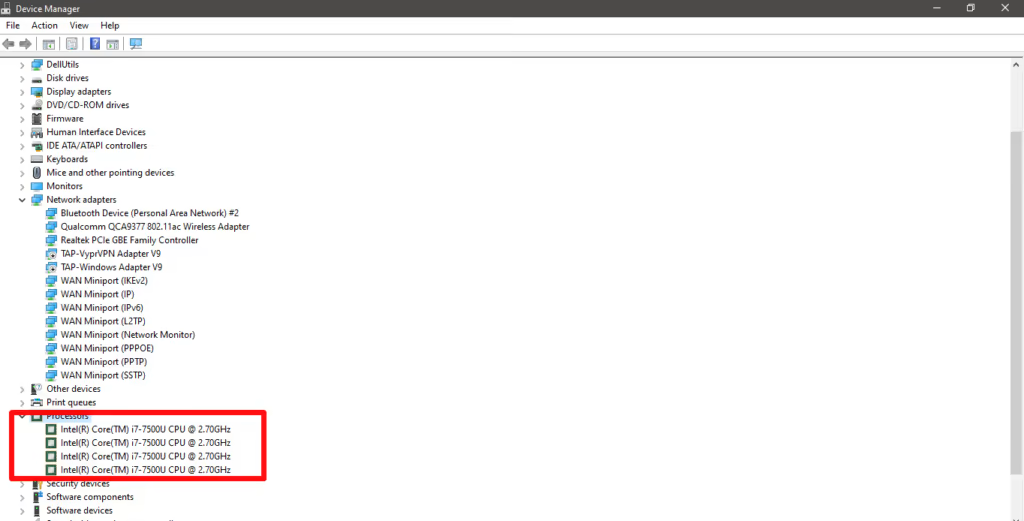
Methode #3: De Windows-systeemgegevens controleren
U kunt CPU-threads controleren via het tabblad Windows Systeeminformatie door de onderstaande stappen uit te voeren.
- Zoekopdracht"Systeem informatie"op de zoekbalk en klik erop om deze te openen.
- bevind zich“Verwerker”in dezoekmenuaan de onderkant.
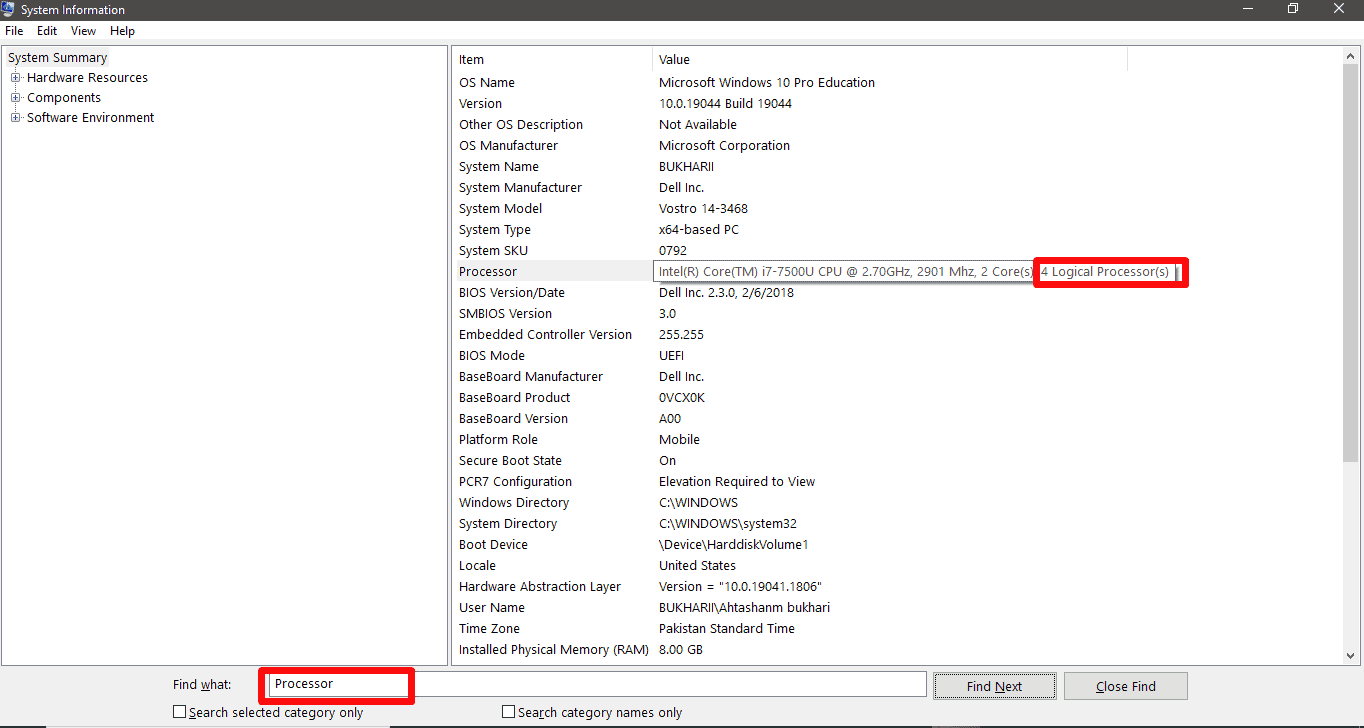
- Beweeg de cursor boven de“Verwerker”optie in het rechterdeelvenster en bekijk het aantal CPU-threads dat op uw systeem is geïnstalleerd.
Methode #4: Controleren met software van derden
Een andere snelle manier om CPU-threads te controleren is doorsoftware van derden zoalsCPU-Z.Nadat u de software hebt gedownload en geïnstalleerd, worden alle details over het systeem onthuld, inclusief de CPU.
Hoewel deze software meestalgericht op gevorderde gebruikersMet een beetje oefening kunt u de benodigde informatie eruit halen.
Methode #5: Windows PowerShell gebruiken
Windows PowerShell is een handige automatiseringsoplossing waarmee u CPU-threads op de volgende manier kunt controleren.
- Druk op de sneltoetsen(Windows-toets + X)en klik“Windows Power Shell (beheerder)”om het vanuit het menu te openen.
- Type
WMIC CPU Get NumberOfCoresin de opdrachtregel en druk opBinnenkomen. - Het aantal CPU-threads en cores wordt in het venster weergegeven.
Schat het aantal threads op basis van het aantal cores. Bijvoorbeeld:2 kernen/4 draden.
Methode #6: Opdrachtprompts gebruiken
U kunt CPU-threads ook controleren met behulp van de opdrachtprompt en deWindows-beheerinstrumentatieop twee manieren.
Manier #1: WMIC gebruiken
- Druk op de sneltoetsen(Windows-toets + R),en deDialoogvenster Uitvoerenzal openen.
- Type
wmicen druk op"OK". - Type
cpu get numberofLogicalProcessorsin de opdrachtprompt van Windows Management Instrumentation. - HitBinnenkomen, en het aantal threads in de CPU wordt weergegeven.
Manier #2: Gebruik de opdrachtprompt
- Druk op de sneltoetsen(Windows-toets+S).
- Type
cmd. - HitBinnenkomen.
- Type
wmic cpu get numberofLogical Processorin de opdrachtprompt. Het aantal logische processors geeft de CPU-threads weer.
Wat is multithreading?
Meestal heeft een enkele CPU-kern ten minste eenenkel draadVoor betere systeemprestaties is het aantalvirtuele kernen(threads) overschrijdt vaak het aantal fysieke cores, ook wel Multithreading genoemd.
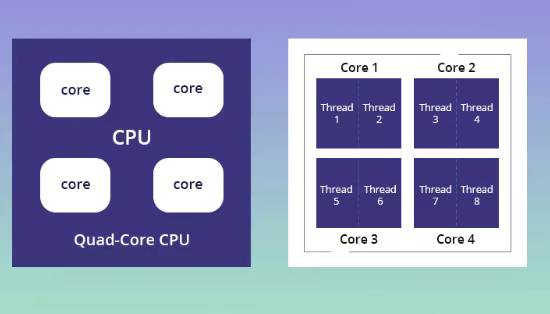
Om te controleren of multithreading op uw systeem is ingeschakeld, drukt u op deVenster + S-toetsenop het toetsenbord om deOpdrachtprompt, typenCPU get numberofcores, numberofLogicalProcessors /Format:List, en raakteBinnenkomen.Als het aantal logische processoren gelijk is aanhetzelfde als het aantal kernende CPU isniet multithreaded.
Bovendien kunt u ook inschakelen ofmultithreading uitschakelenop uw systeem. Hoe meer threads uw CPU echter heeft, hoe beter en sneller deze meerdere programma's parallel zal uitvoeren.
Samenvatting
In deze uitgebreide handleiding wordt het controleren van CPU-threads met behulp van Taakbeheer, Apparaatbeheer, Systeeminformatie en andere methoden besproken, met eenvoudige instructies.
Hopelijk is uw vraag hiermee opgelost en kunt u nu eenvoudig de prestaties van uw processor controleren en verbeteren door de informatie te bekijken en de taken op uw computer die veel bronnen verbruiken, te sluiten.
Veel Gestelde Vragen
U kunt CPU-threads vergroten doorin staat stellen hyperthreading.Voor deze,ga naarBIOS-instellingen van het systeemdoor op de door de fabrikant meegeleverde BIOS-toetsenset te drukken en het te openen“Verwerker”.Klik vervolgens op"Eigenschappen"en in staat stellen"Hyperthreading".Sla de wijzigingen op en sluit het BIOS af.


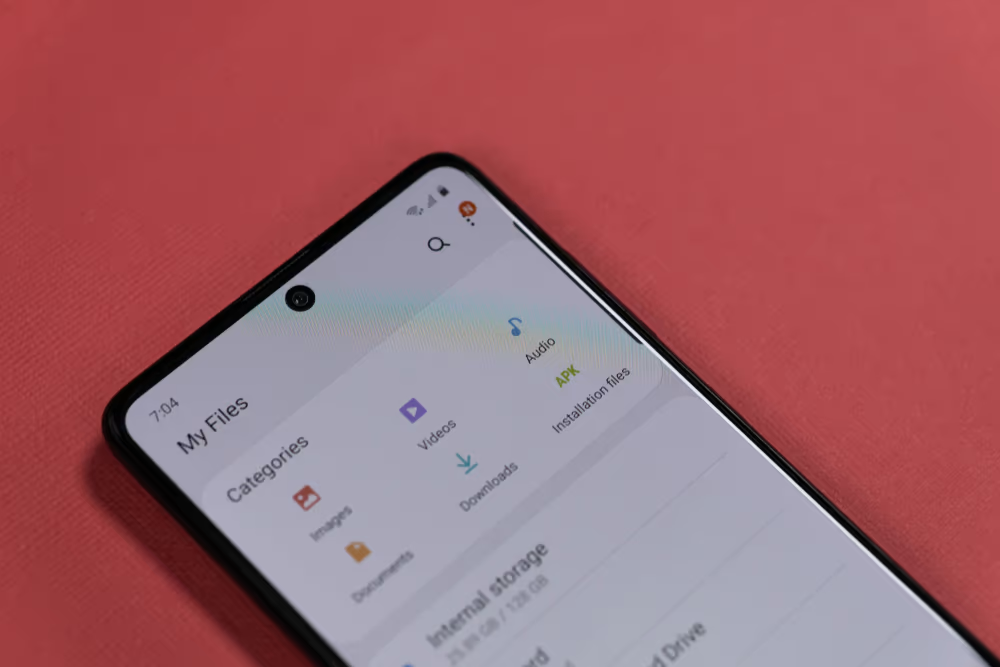


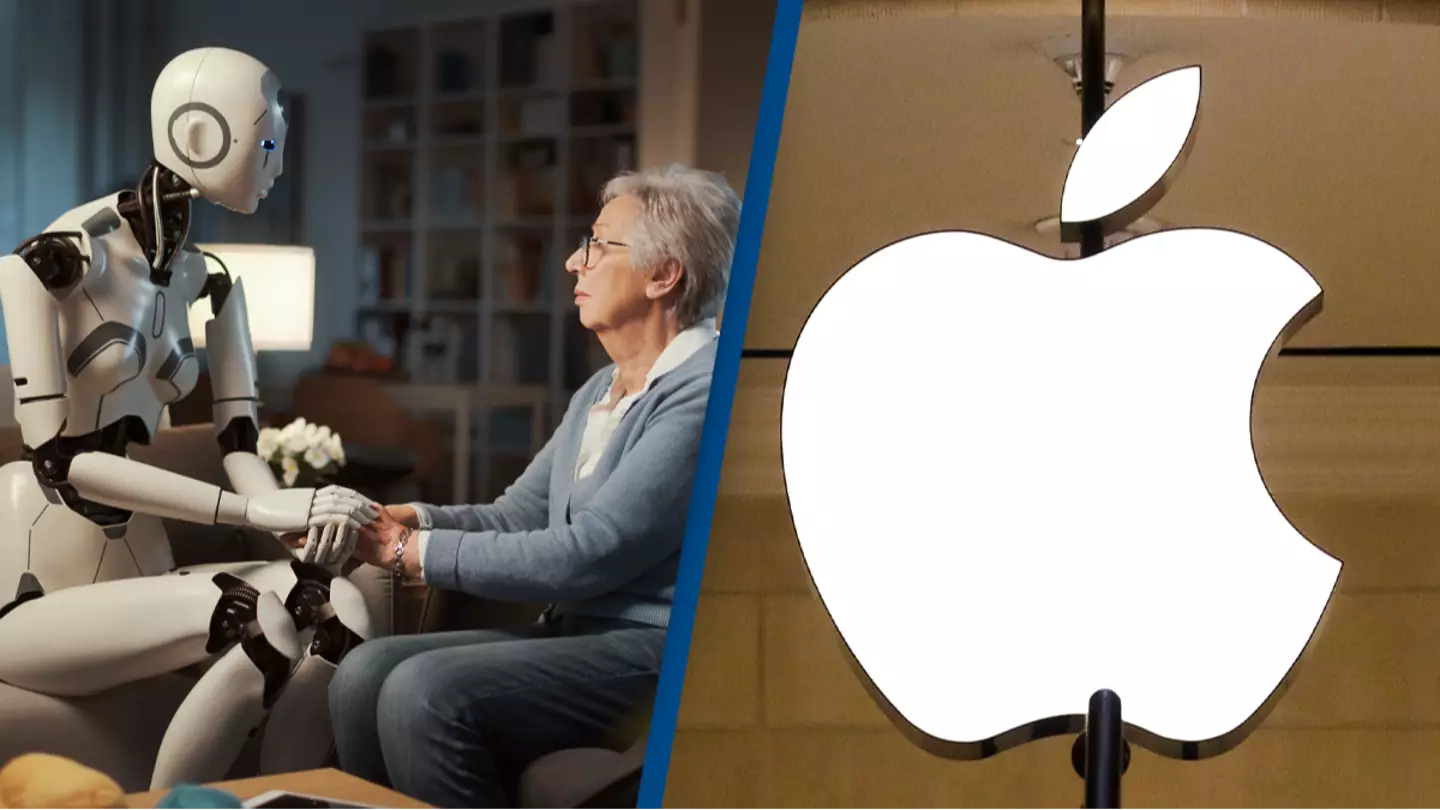
![Hoe Deb-bestanden (pakketten) op Ubuntu te installeren [5 manieren]](https://elsefix.com/tech/starr/wp-content/uploads/2024/09/install-deb-files-in-Ubuntu.png)